有比较细心的小伙伴就会发现在Windows 10的设置中增加了一个新的功能“存储感知”,Win10存储感知功能是系统会通过删除不需要的文件自动释放空间,那么win10存储赶住要怎么用呢?和小编一起来看看吧。
操作方法
1. 点击【开始】>【设置】>【系统】>【存储】,即可看到【存储感知】。
激活后按钮后,Windows便可通过删除不需要的文件(例如临时文件和回收站中的内容)自动释放空间。
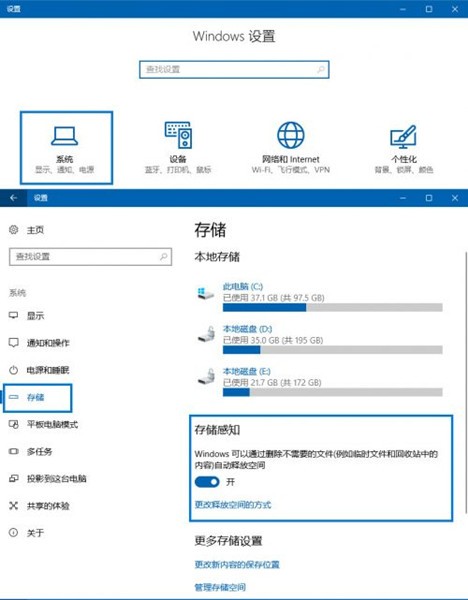
2. 进入【更改释放空间的方式】,可进行较为详细的设置,以及手动清理空间。
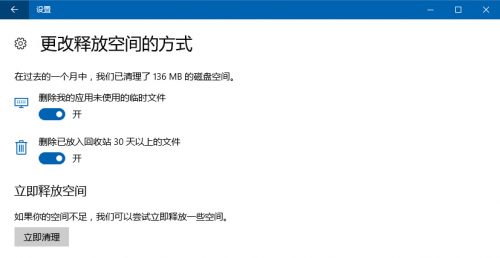
补充说明
在刚才的存储界面下方的【更多存储设置】中,也能为应用、不同的文件类型更改新内容的保存位置。
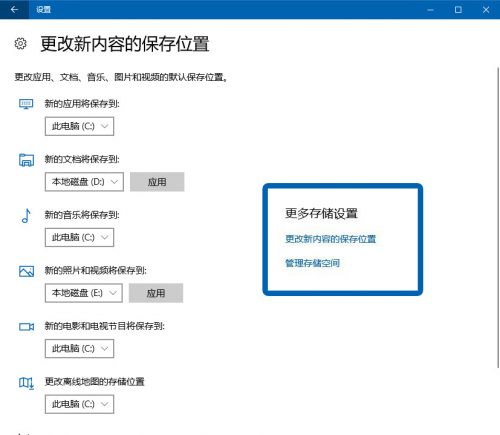
可以对比一下原先的保存位置:
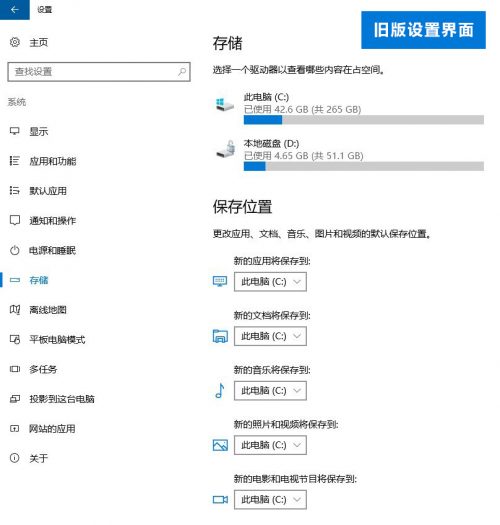
另外,在【应用】设置中,除了常见的默认设置或者卸载等操作外,一些自带的应用也可以通过高级选项来进行“重置”。类似于移动设备,该操作会清空数据,请注意。
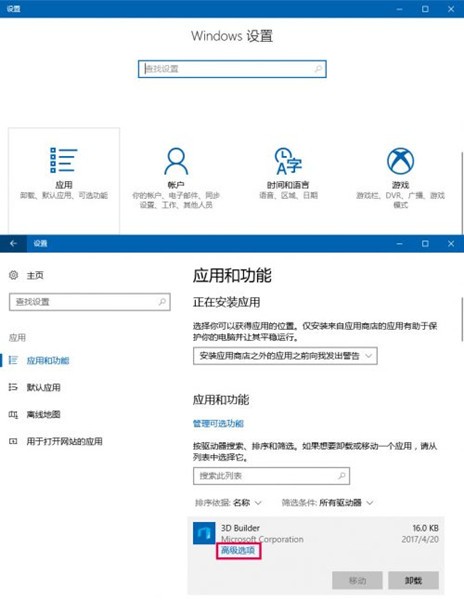
这也是更新前就有的功能,只是整个应用设置被单独分类了出来。没注意到的朋友,可以留意一下。
文章标题:Win10存储感知怎么使用?
文章链接://www.hpwebtech.com/jiqiao/46188.html
为给用户提供更多有价值信息,ZOL下载站整理发布,如果有侵权请联系删除,转载请保留出处。
相关软件推荐
其他类似技巧
- 2021-01-27 13:41:35Win10怎么关闭小娜助手
- 2021-01-17 14:44:02Win10应用商店下载的文件如何删除想为C盘减负
- 2021-01-17 13:15:05Win10存储感知怎么使用?
- 2020-12-29 11:37:41Win10如何不显示最近使用的文件
- 2020-12-27 10:56:41Win10新建文件夹卡死怎么办?
- 2020-12-25 11:04:20win10系统硬盘清理的6种方法
- 2020-12-17 17:08:20Win10系统字体模糊的解决方法
- 2020-10-28 13:46:56电脑屏幕亮度无法调节怎么办?
- 2020-10-28 13:37:25win10系统音量图标不显示怎么办?
- 2020-10-25 22:33:21Win10系统用cipher命令行彻底删除硬盘文件的方法
win10官方安装程序软件简介
Refresh Windows是微软官方提供的一款win10系统更新工具,这款软件可以帮助用户一键安装win10一周年更新版系统,通过这款软件安装的系统不会内置任何第三方应用,而且你还可以通过这款软件来卸载已经安装的所有软件,推荐有需要的用户下载使用。
...
详细介绍»









